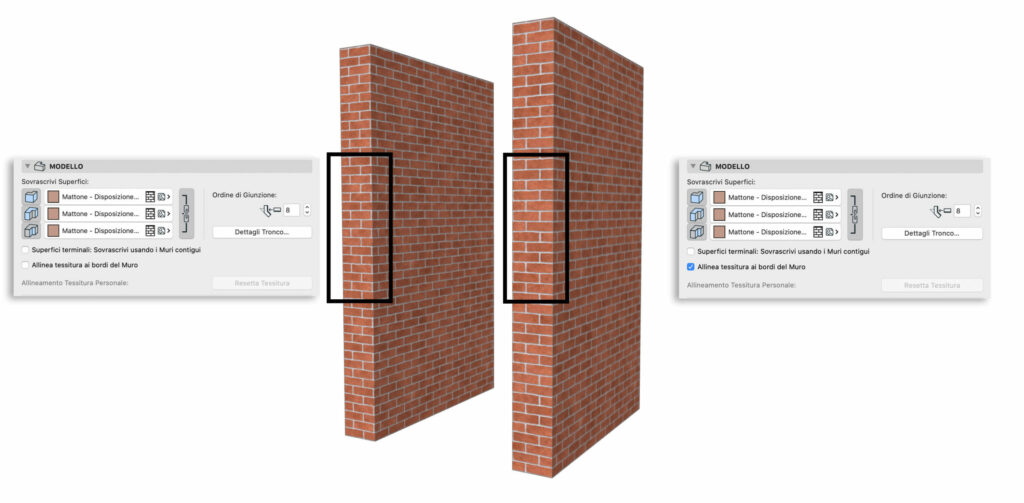La funzione Allinea Tessitura 3D è presente in Archicad già da parecchie versioni e ti permette di modificare il punto di origine e l’inclinazione della ripetizione di una texture di un Materiale di Superficie. Con questo comando allineare texture in ARCHICAD risulterà molto semplice e veloce.
Il comando Allinea texture 3D è disponibile solo nella finestra 3D di Archicad (Assonometria e Prospettiva) e lo si può applicare solo per alcuni elementi, ad esempio il comando non è disponibile per lo Strumento Shell e usare il comando su elementi a Profilo Complesso potrebbe produrre risultati inaspettati.
Il comando lo trovi nel menù Documento / Rappresentazioni creative / Allinea Tessitura 3D.
Le funzioni disponibili sono tre:
Iniziamo dalla prima.
Imposta Origine
Per utilizzare il comando Imposta Origine devi procedere in questo modo:
- Seleziona uno o più elementi con lo stesso Materiale di Superficie e di conseguenza con la stessa texture.
- Richiama il comando Imposta Origine dal menù Documento / Rappresentazioni creative / Allinea Tessitura 3D
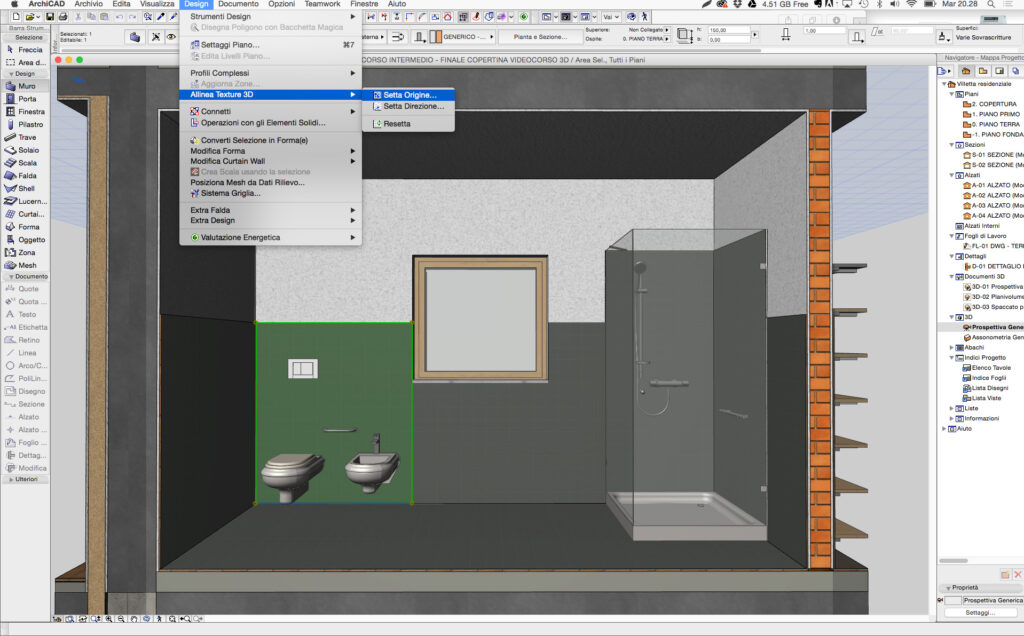
- Fai clic sulla Superficie dell’elemento selezionato nella posizione desiderata, il clic può anche coincidere con un vertice dell’elemento stesso.
Automaticamente la texture si sposta.
L’origine della texture riguarda tutte le Superfici dell’elemento e non è possibile allineare in modo differente due Superfici con identico Materiale di Superficie sullo stesso elemento (ad esempio un Muro con la Superficie interna e esterna identica).
Nelle due immagini sotto puoi vedere prima e dopo l’allineamento.


Imposta Direzione
Questo comando permette di cambiare l’orientamento della Texture. Per utilizzarlo devi procedere nel seguente modo:
- Seleziona uno o più elementi con lo stesso Materiale di Superficie e di conseguenza con la stessa texture.
- Richiama il comando Imposta Direzione dal menù Documento / Rappresentazioni Creative / Allinea Tessitura 3D
- Fai clic sulla Superficie dell’elemento selezionato, non su un bordo.
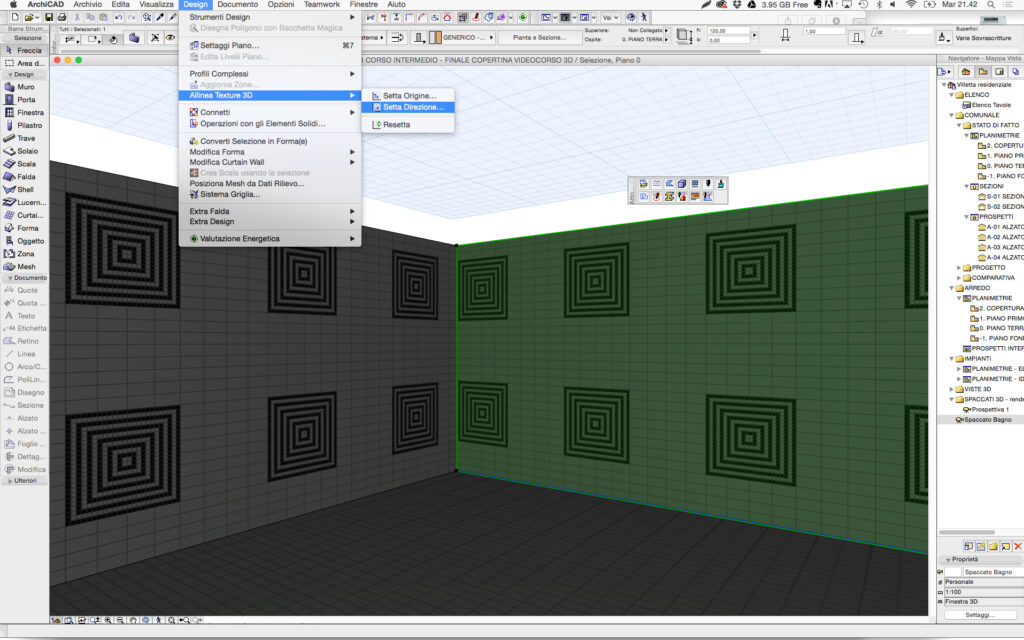
Appare una finestra di dialogo dove puoi scegliere come definire l’angolo di rotazione della texture. Puoi farlo graficamente oppure puoi inserire un valore numerico. Una volta fatta la scelta puoi fare clic su pulsante OK.
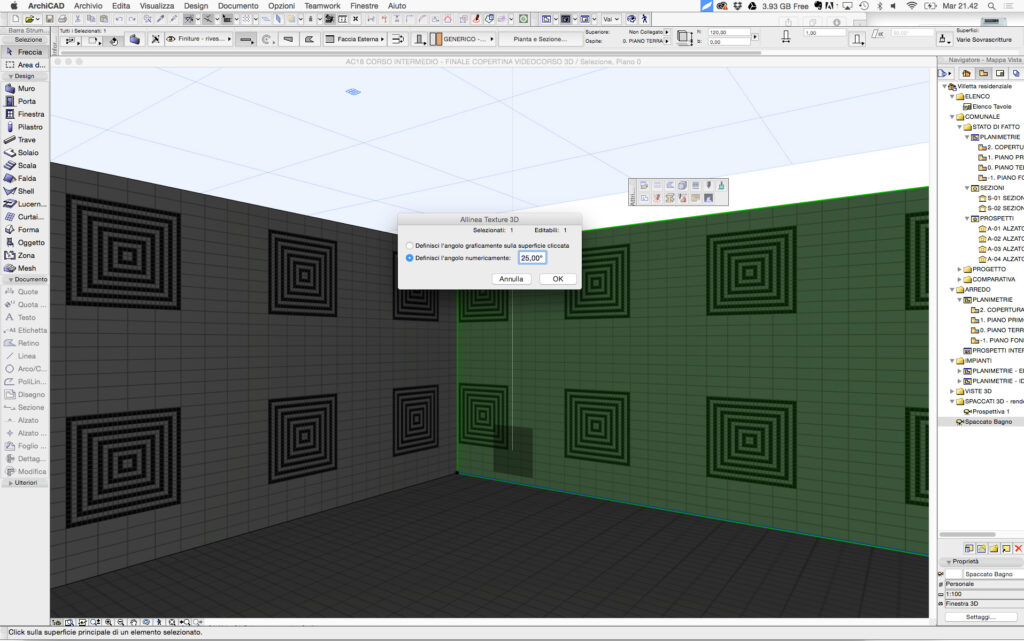
Se la scelta è la definizione dell’angolo graficamente, fai clic sulla Superficie e definisci un vettore per indicare a ARCHICAD l’orientamento della texture.
Se scegli di inserire un valore numerico, al clic sul tasto OK vedrai la texture ruotare del valore definito in senso antiorario.
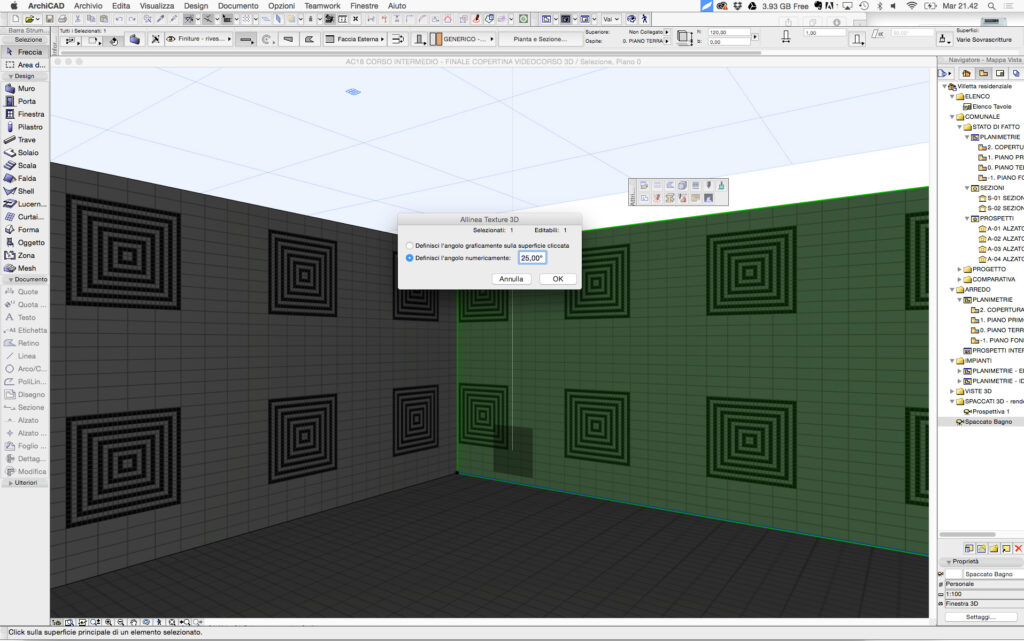
Ripristina tessitura o Ripristina Tutto
Questo comando permette di tornare alle impostazioni iniziali. Oltre a richiamare il comando dal menù Documento / Rappresentazioni Creative / Resetta Tutto, puoi selezionare l’elemento e nel Pannello Modello della Finestra Impostazioni puoi fare clic sul pulsante Resetta Tessitura.
Per rimuovere tutte le personalizzazioni delle tessiture degli elementi della Finestra 3D, non si deve selezionare nulla e scegliere Documento / Rappresentazioni creative / Allinea Tessitura 3D / Ripristina tutto.
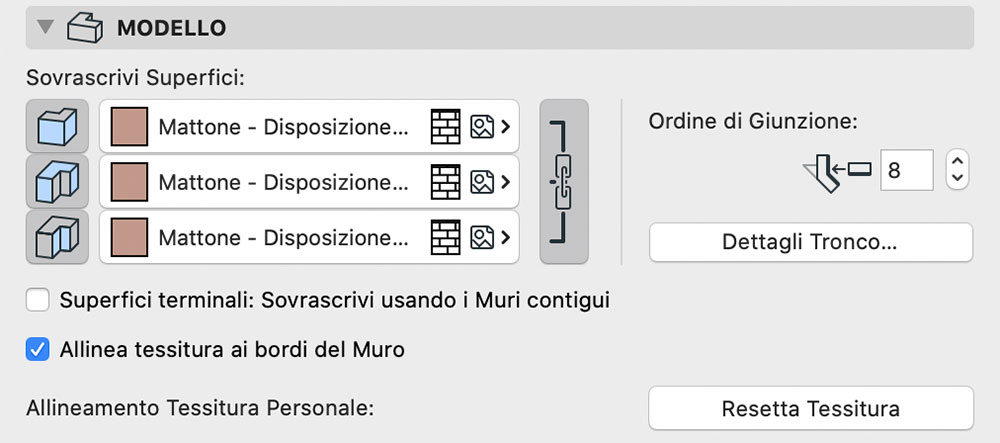
Allinea texture dei bordi dei Muri
Se attivi il check-box Allinea tessitura ai bordi del Muro (nel Pannello Modello dello Strumento Muro) puoi allineare soltanto le texture del bordo di un Muro. Nell’immagine sotto puoi notare la leggera differenza di resa prima e dopo l’attivazione del check-box.